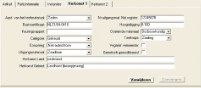Per 1 januari 2003 is er een Europese richtlijn, nummer 1999/105/EG, van kracht voor de registratie van de herkomst van bosbouwkundig teeltmateriaal. Administratief gezien betekent dit een aantal extra stappen in het proces van productie en uitlevering. Het betreft hier de volgende stappen:
- Certificering
- Registratie van relevante informatie
- Afdrukken van leverancierscertificaten
- Periodieke verkoopmelding aan de NAK-Tuinbouw
Certificering.
Bij productie (inzamelen) van zaad,of bij inkoop van zaad uit niet-EG landen moet de partij aangemeld worden bij de NAK-Tuinbouw. De NAK-Tuinbouw geeft een certificaat af, dat uniek genummerd is. Dit basiscertificaatnummer dient in het gehele handelstraject geregistreerd te worden.
Deze certificering geldt voor een beperkt (± 50) aantal soorten.
Registratie van relevante informatie.
Van bosbouwkundig teeltmateriaal dient extra informatie opgeslagen te worden. Deze informatie is afkomstig van:
- Bovengenoemd certificaat, wanneer het eigen productie betreft of wanneer de partij is ingekocht bij een leverancier uit een niet-EG land.
- Leverancierscertificaat van de leverancier, wanneer de partij is ingekocht bij een leverancier uit een EG land.
De informatie die vastgelegd wordt, is nodig om bij de verkoop van de partijen leverancierscertificaten te kunnen aanmaken.
Afdrukken van leverancierscertificaten.
Met behulp van de ingevoerde informatie is het mogelijk leverancierscertificaten af te drukken bij de verkoop of uitlevering van de partijen bosbouwkundig teeltmateriaal.
Periodieke verkoopmelding aan de NAK-Tuinbouw.
Vanuit WinTree is het mogelijk om een overzicht af te drukken waarmee de aangifte richting de NAK-Tuinbouw betreffende de uitgegeven leverancierscertificaten gedaan kan worden.
Meer over de regelgeving kan worden gevonden op de website van de NAK-Tuinbouw, www.naktuinbouw.nl onder het hoofdstuk Keuringen -> Reglementering.
Als er bosbouwkundig teeltmateriaal wordt verhandeld en de registratie in WinTree ingevoerd dient te worden, zal er eerst een aantal instellingen moeten worden gemaakt om dit mogelijk te maken.
Bij het maken van deze handleiding wordt er vanuit gegaan dat de WinTree gebruiker goed op de hoogte is van de regelgeving betreffende de herkomstregistratie bosbouwkundig teeltmateriaal. Ook de betekenis van de verschillende invoervelden wordt niet verder besproken. Deze gegevens kunnen immers overgenomen worden van het basiscertificaat van de NAK-Tuinbouw of het certificaat dat bij de ingekochte partij meegeleverd dient te worden.
Om de registratie in WinTree mogelijk te maken dient via Bestand -> Instellingen op het tabblad "Instanties" het invoerveld 'Herkomst registratie' op de waarde 'Herkomst registratie gebruiken' gezet te worden. Gebruik hiervoor de keuzelijst om deze waarde te selecteren.
Op hetzelfde tabblad staat ook een invoerveld 'Bosbouw op verkoopregels'. Als middels de keuzelijst de waarde van dit invoerveld op 'Ten behoeve van bosbouw' wordt gezet, wordt bij het aanmaken van een verkooporderregel automatisch een vinkje geplaatst waardoor eenvoudig leverancierscertificaten worden aangemaakt. Wordt de waarde op 'Niet ten behoeve van bosbouw' gezet, dan is de regel niet automatisch aangevinkt en dient dit voor iedere verkooporderregel met bosbouwkundig teeltmateriaal gedaan te worden. Bovenstaande geldt ook voor de verkoopregels in een werkbon.
Plaats een vinkje in de checkbox 'Gebruik zaadbehandeling omschrijving' als op een certificaat ook gegevens ten behoeve van zaad dienen te worden vermeld.
Plaats een vinkje in de checkbox 'Afdrukken certificaat' indien het certificaat gelijktijdig met het gereedmelden van een werkbon moet worden afgedrukt. Hiervoor is het wel noodzakelijk dat de uitgeleverde regel een vinkje heeft bij bosbouwkundig teeltmateriaal.
TSD adviseert om het invoerveld 'Bosbouw op verkoopregels' de waarde 'Ten behoeve van bosbouw' te geven. Deze instelling in combinatie met het vinkje in de checkbox 'Afdrukken certificaat' zorgt altijd voor een leverancierscertificaat indien er een levering plaatsvindt van bosbouwkundig teeltmateriaal.
In het invoerveld 'Startnummer nieuw certificaat' kan het laatst gebruikte nummer uit de oude administratie worden ingegeven. WinTree zal dit nummer gebruiken om mee door te nummeren.
Bij iedere plantnaam die onder de regelgeving valt is het noodzakelijk om middels een drop down lijst de wijze van registratie te selecteren. Er is een keuze tussen Verplicht, Vrijwillig en Niet van toepassing. Zoek via Assortiment -> Onderhoud Plantnamen de plantnaam op die onder de regelgeving valt. In het detail gedeelte van het scherm is een drop down lijst 'Herkomst registratie' aanwezig. Is deze checkbox niet aanwezig dan zijn de instellingen op het tabblad "Instanties" niet juist.
Selecteer Verplicht en bij het boeken van een verkooporder zal een leverancierscertificaat gemaakt worden. Kies voor Vrijwillig indien er bij het maken van een verkooporder nog een keuze gemaakt moet kunnen worden om te registreren. Kies alleen Niet van toepassing als er eerst Verplicht of Vrijwillig is gekozen. Laat de drop down lijst leeg als er geen registratie plaats dient te vinden.
Tabblad "Zaadbehandeling"
Indien middels de drop down lijst is aangegeven dat de registratie Verplicht of Vrijwillig is, kan er op het tabblad "Zaadbehandeling" per taal (uit de stamgegevens, alleen van toepassing als de module 84, Buitenlandse handel geactiveerd is) een omschrijving worden gegeven voor Kieming, Scarificatie en Stratificatie.
Klik op [Aanmaken] om een lijst van alle aanwezige talen in het scherm te tonen. Per taal en behandeling kan in het vak "Omschrijving" de juiste omschrijving worden ingevoerd.
Voor de plantmaten geldt hetzelfde als voor de plantnamen. Per plantmaat dient aangegeven te worden of de plantmaat gebruikt kan worden bij de registratie. Over het algemeen zal het aantal gebruikte plantmaten dat geregistreerd moet worden, beperkt zijn, want planten met een leeftijd van 3 of 4 jaar worden meestal niet meer gebruikt voor bosbouw.
Zoek via Assortiment -> Onderhoud Plantmaten de plantmaat die geregistreerd moet worden. Selecteer uit de drop down lijst of de plantmaat gebruikt gaat worden voor registratie ten behoeve van 'Bosbouw' of ten behoeve van 'Zaden'. Indien een van de keuzes is gemaakt en deze moet ongedaan gemaakt worden dan dient 'Niet van toepassing' geselecteerd te worden. Laat het veld leeg indien er geen sprake is van registratie.
Op het leverancierscertificaat wordt een aantal beschrijvingen afgedrukt die per taal verschillend kunnen zijn, bijvoorbeeld voor Categorie kan Gekeurd en Geselecteerd gebruikt worden. Deze teksten kunnen gedefinieerd worden met een vertaling. Uiteraard kunnen de verschillende vertalingen alleen ingegeven worden als de module 84, Buitenlandse Handel geactiveerd is.
Via Bestand -> Stamgegevens -> Overige -> Herkomst teksten kunnen de teksten gedefinieerd worden. Standaard zijn er voor de verschillende registratievelden al teksten ingevoerd.
Klik op [Toevoegen] om een nieuwe tekst aan een van de registratievelden toe te voegen. Er zal een lege regel getoond worden. Selecteer in de eerste kolom uit de drop down lijst het registratieveld. Hierna kan in de tweede kolom een tekst worden ingevoerd. Zo kunnen verschillende teksten aan de verschillende registratievelden worden gekoppeld. Bij het invoeren van de herkomstgegevens kunnen de teksten geselecteerd worden.
Indien de ingevoerde teksten vertaald moeten worden (dit gebeurd pas bij het afdrukken van de leverancierscertificaten op basis van de taal van de klant) selecteer dan eerst de te vertalen tekst en klik op [Aanmaken]. Alle talen, ingevoerd in de Stamgegevens -> Overige -> Talen, worden nu getoond met hier achter de ingevoerde tekst. Selecteer per taal de tekst en voer hier de juiste vertaling in.
Nadat alle noodzakelijke instellingen zijn gemaakt, kunnen de gegevens gebruikt worden.
Voor het invoeren van herkomst gegevens per voorraadpartij maakt het niet uit of bij de plantnaam of de plantmaat is aangegeven of er een registratie moet plaatsvinden. Deze gegevens worden pas gebruikt bij het boeken van verkooporders.
Voor deze handleiding is bij de plantnaam 'Acer campestre' de herkomstregistratie op 'Verplicht' gezet. Bij de plantmaat 'Ontvleugeld zaad' is aangegeven dat het voor 'Zaden' geregistreerd dient te worden.
Na het invoeren van een voorraadpartij kan op het tabblad "Herkomst 1" en "Herkomst 2" de registratie gegevens ingevoerd worden.
Klik op [Toevoegen] om de gegevens voor het certificaat in te voeren.
Aan de hand van het keuringsrapport van de NAK-Tuinbouw kunnen de velden op het tabblad "Herkomst-1" en "Herkomst-2" ingevuld worden. De NAK-Tuinbouw kan adviseren over de juiste waarde die in de diverse velden moet worden ingevuld. Indien er sprake is van inkoop en deze inkoop wordt niet via WinTree geboekt, kunnen de gegevens van het leverancierscertificaat van de leverancier worden overgenomen.
Bij de velden waarbij een zwarte pijltje staat kunnen middels een drop down lijst de voorgedefinieerde teksten worden geselecteerd. Dit zijn de teksten die bij de Stamgegevens -> Overige -> Herkomst teksten zijn ingegeven.
Is bij een voorraadpartij een certificaat ingevuld, dat niet meer noodzakelijk is, dan kunnen de certificaat-gegevens middels [Verwijderen] worden verwijderd.
Nadat de certificaat gegevens bij de voorraadpartijen zijn ingevoerd, worden deze gegevens bij het boeken van verkooporders gebruikt.
Op de gebruikelijke wijze worden verkoopregels geboekt.
Indien er een artikel verkocht wordt waarbij de plantnaam het registratiekenmerk Verplicht heeft en de plantmaat het registratiekenmerk Bosplantsoen of Zaden, dan zal in de kolom 'Bosbouw' een vinkje geplaatst worden. Deze kolom is te zien aan het einde van de verkoopregel op het tabblad "Regels". Middels het wijzigen van de schermweergave kan deze kolom verplaatst worden.
Is bij de plantnaam het registratiekenmerk op Vrijwillig gezet dan zal er geen vinkje geplaatst zijn, maar kan dit door aanklikken van de checkbox handmatig gedaan worden. Indien een verkoopregel, ondanks het registratie kenmerk Verplicht, niet geregistreerd moet worden kan het vinkje ook door aanklikken worden verwijderd.
Pas bij het indelen van de verkoopregels worden de herkomstregistratie gegevens uit de voorraadpartijen gekoppeld aan de verkoopregels. Deze gegevens kunnen in de verkooporder niet worden gewijzigd. Wordt er ingedeeld op meerdere voorraadpartijen die ieder hun eigen gegevens hebben, dan zal er bij het afdrukken van de leverancierscertificaten, ook meerdere certificaten worden afgedrukt.
Nadat de verkoopregels in een werkbon zijn geplaatst, worden de certificaatgegevens uit de verkooporder meegenomen naar de werkbon. Indien de verkoopregels pas op de werkbon worden ingedeeld, worden bij het indelen de certificaatgegevens van de voorraadpartij overgenomen.
Indien er bij de voorraadpartij, waarop is ingedeeld, gegevens veranderen dan dient de indeling ongedaan gemaakt te worden. Pas na het opnieuw indelen zullen de gewijzigde gegevens aan de werkbonregels gekoppeld worden.
Na het invoeren van een inkoopregel is het mogelijk om hieraan al herkomst gegevens te koppelen. Hiervoor kunnen gegevens ingevoerd worden op het tabblad "Herkomst-1" en "Herkomst-2". Het invoeren van de gegevens gaat op dezelfde wijze als bij het invoeren van de gegevens per voorraadpartij.
Nadat een verkoopregel wordt ingedeeld op een inkoopregel, waarbij certificaatgegevens zijn ingevoerd, worden deze gegevens aan de verkoopregel gekoppeld. Als de certificaatgegevens worden ingevoerd bij de inkooppartij nadat een verkoopregel hierop is ingedeeld, dan worden deze gegevens niet automatisch gekopieerd naar de verkoopregel. Eerst dient de indeling ongedaan gemaakt te worden, waarna opnieuw de indeling gemaakt wordt.
Ook bij het indelen vanuit de werkbon worden de gegevens van de ingekochte partij gebruikt voor het afdrukken van het leverancierscertificaat.
Zowel in de afdruk groep orders als werkbonnen is een nieuw document beschikbaar: Leverancierscertificaat (verkooporder of werkbon).
Nadat via Bestand -> Instellingen, tabblad "Lijsten" de documenten op de juiste wijze zijn ingesteld (printer geselecteerd, Tonen en/of Afdrukken aangevinkt), kan vanuit een geopende verkooporder of werkbon, middels het printerknopje, de lijst worden afgedrukt.
Voor het afdrukken van het leverancierscertificaat vanuit de verkooporder zijn geen afdruk instellingen in te geven. Bij het afdrukken van het leverancierscertificaat vanuit de werkbon kan worden ingesteld of reeds afgedrukte regels nogmaals afgedrukt dienen te worden en of vrijwillige regels afgedrukt dienen te worden.
Via Bestand -> Afdrukken kunnen vanuit de afdruksoort Orders of Werkbonnen deze lijsten ook worden afgedrukt. Alleen voor het leverancierscertificaat vanuit de werkbon is het mogelijk om te selecteren op werkbonnummer of leverdatum.
Om een overzicht af te drukken, dat bij de aangifte naar de NAK-Tuinbouw gebruikt kan worden, is er in de afdrukgroep Aangifte een document 'Aangifte geleverde herkomst partijen' beschikbaar. Bij het afdrukken van dit document is er een selectie mogelijk op leverdatum, leverancier, klant, plantnaam en plantmaat.







 Instellen gebruik registratie bosbouwkundig teeltmateriaal
Instellen gebruik registratie bosbouwkundig teeltmateriaal Instellingen
Instellingen